GIMP โปรแกรมแก้ไขกราฟิกแรสเตอร์แบบโอเพ่นซอร์สที่ใช้งานฟรีช่วยให้ผู้ใช้สามารถสร้างภาพสีเป็นขาวดำได้หลายวิธี ในบทความนี้ เราจะพูดถึงความแตกต่างระหว่างภาพขาวดำและภาพระดับสีเทา จากนั้น เราจะอธิบายวิธีการต่างๆ ที่คุณสามารถ ใช้คนพิการ เพื่อแปลงภาพสี RGB เป็นโหมดระดับสีเทาหรือขาวดำ
สำหรับบทช่วยสอน GIMP นี้ เราใช้เวอร์ชันล่าสุดสำหรับ Microsoft Windows, GIMP 2.10 ดาวน์โหลด GIMP สำหรับ Windows, MacOS และ Linux จาก gimp.org
ขาวดำเทียบกับระดับสีเทา
ขาวดำและระดับสีเทาแตกต่างกันอย่างไร ในการถ่ายภาพขาวดำ คำต่างๆ จะใช้แทนกันได้ พิจารณาภาพด้านล่าง

นี่คือภาพถ่ายสีในโหมด RGB หากเราลบสีออก จะมีลักษณะดังนี้:

คนส่วนใหญ่จะอธิบายว่าภาพที่ไม่มีสีนี้เป็นภาพขาวดำ แต่คำที่ถูกต้องกว่าคือ "ระดับสีเทา" แม้ว่าสีดำจะเป็นสีเดียวที่ใช้ในภาพ แต่รูปภาพก็ประกอบด้วยสเปกตรัมเฉดสีเทาตั้งแต่สีขาวบริสุทธิ์ไปจนถึงสีดำบริสุทธิ์
ในโลกแห่งการแก้ไขภาพ สิ่งสำคัญคือต้องแยกแยะระหว่างระดับสีเทาและขาวดำที่แท้จริง ซึ่งใช้เฉพาะสีดำและสีขาวและไม่มีเฉดสีเทา นี่เป็นภาพเดียวกันในขาวดำจริง

ขั้นตอนแรกในการสร้างภาพขาวดำใน GIMP คือการตัดสินใจว่าจะแปลงเป็นภาพขาวดำจริงหรือเป็นระดับสีเทา เราจะกล่าวถึงทั้งสองอย่างด้านล่าง
วิธีแปลงภาพสีเป็นขาวดำจริงใน GIMP
กระบวนการของ GIMP ในการแปลงภาพสีเป็นขาวดำเกี่ยวข้องกับการใช้เครื่องมือ Threshold
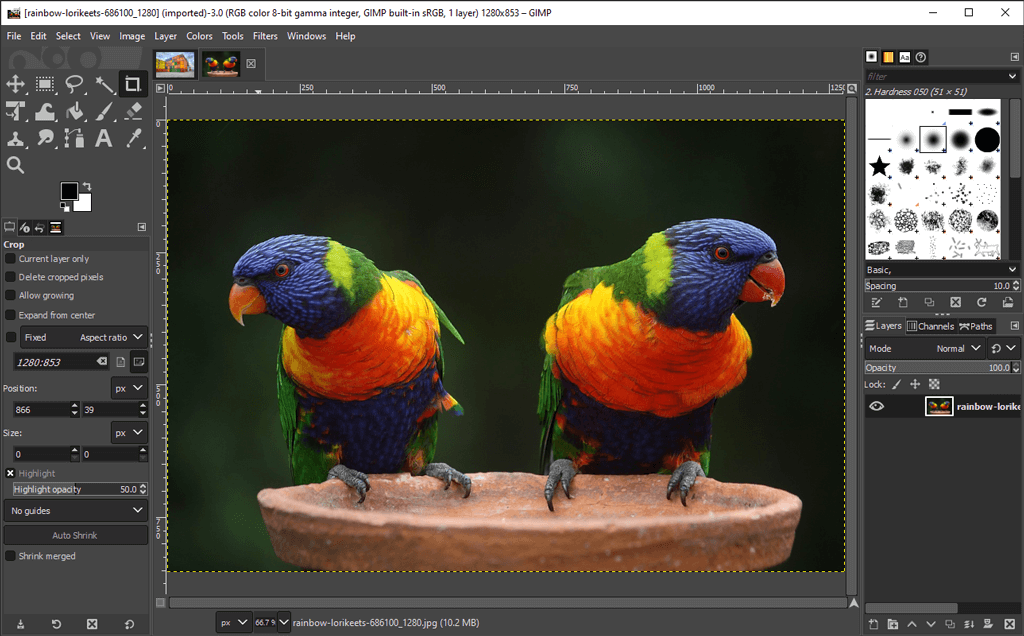
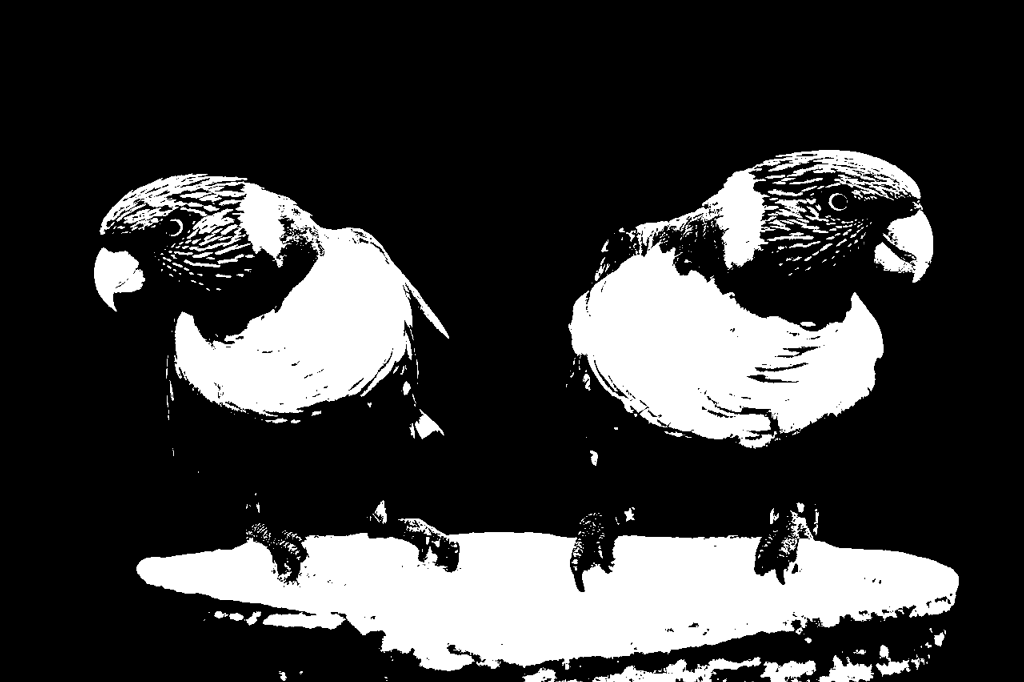
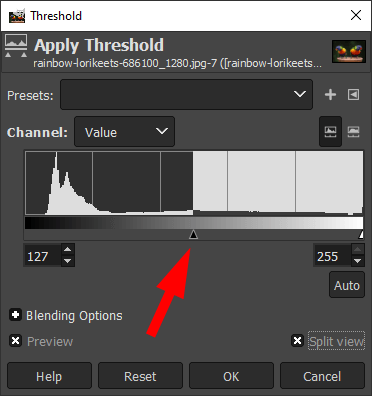
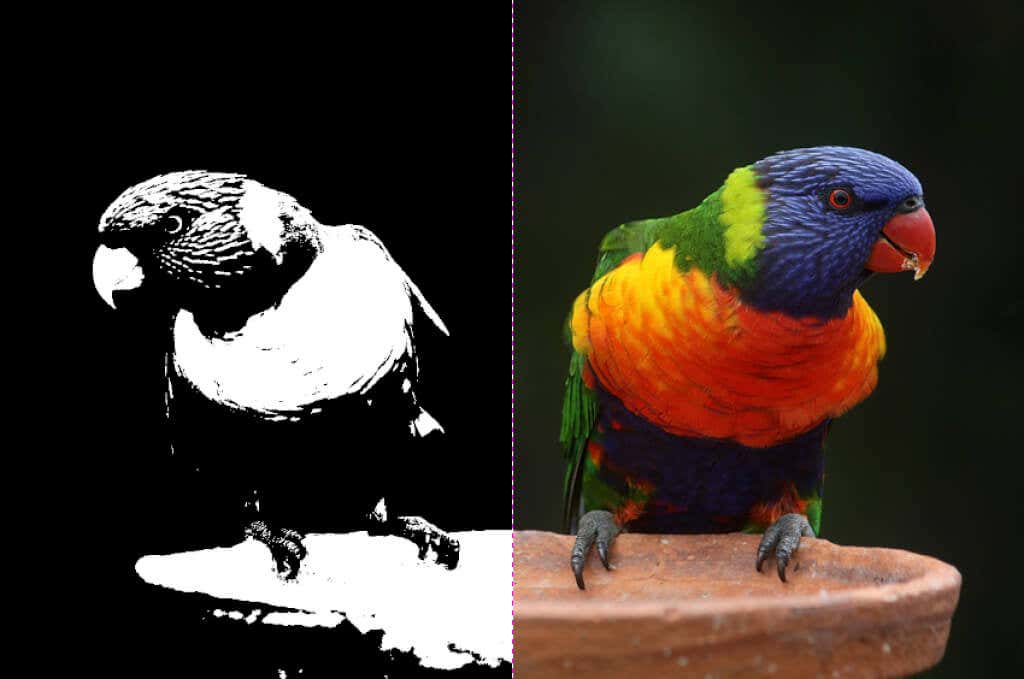
สิ่งที่ครั้งหนึ่งเคยเป็นภาพสีเต็มรูปแบบ ตอนนี้กลายเป็นภาพขาวดำล้วน และคุณไม่จำเป็นต้องซื้อ Adobe Photoshop ด้วยซ้ำ
วิธีสร้างภาพระดับสีเทาใน GIMP
มีหลายวิธีในการเปลี่ยนภาพสีให้เป็นระดับสีเทาใน GIMP
แปลงภาพเป็นโหมดโทนสีเทา
วิธีที่เร็วและง่ายที่สุดในการสร้างภาพระดับสีเทาใน GIMP คือการเปลี่ยนโหมดสีของเอกสารเป็นระดับสีเทา
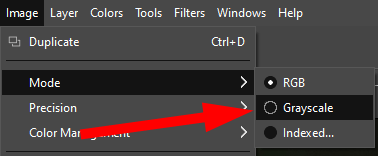
4. ตอนนี้ภาพสีของคุณจะประกอบด้วยพิกเซลสีดำ สีขาว และสีเทาเท่านั้น

หมายเหตุ: เมื่อคุณแปลงรูปภาพเป็นระดับสีเทา คุณจะไม่สามารถกลับไปเป็นสีได้ บันทึกสำเนาของภาพสีก่อนที่จะเริ่ม นอกจากนี้ โปรดทราบว่าการเปลี่ยนโหมดสีของรูปภาพจะมีผลกับทั้งรูปภาพ แม้ว่าคุณจะเลือกเพียงบางส่วนของรูปภาพก็ตาม
สร้างภาพระดับสีเทาด้วย Mono Mixer
หากต้องการใช้เครื่องมือ Mono Mixer ของ GIMP เพื่อเปลี่ยนภาพสีเป็นระดับสีเทา ให้ทำตามขั้นตอนเหล่านี้:
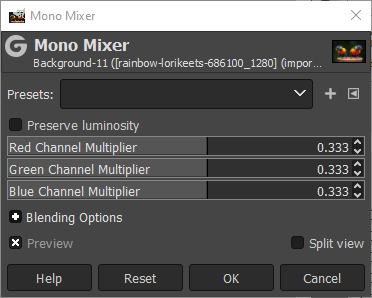


อย่างที่คุณเห็น การปรับช่อง RGB ใน Mono Mixer สามารถสร้างความแตกต่างได้มาก
ไม่ต้องการเปลี่ยนภาพสีเป็นระดับสีเทา
วิธีที่สามในการแปลงภาพสีเป็นระดับสีเทาเกี่ยวข้องกับการปรับความอิ่มตัวของสีของภาพ.
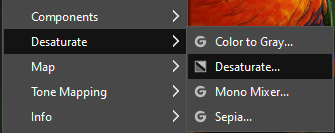
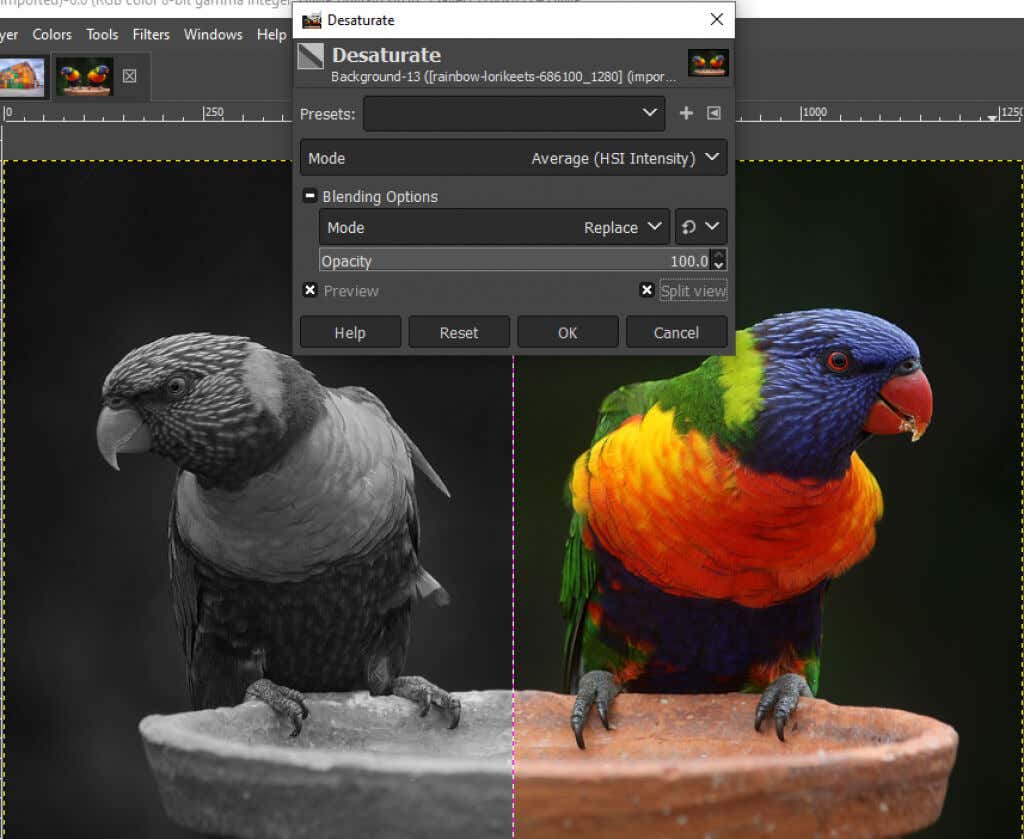
วิธีใช้เครื่องมือ Color to Grey ใน GIMP
คุณยังสามารถใช้เครื่องมือ Color to Greyเพื่อแปลงรูปภาพให้เป็นระดับสีเทาใน GIMP
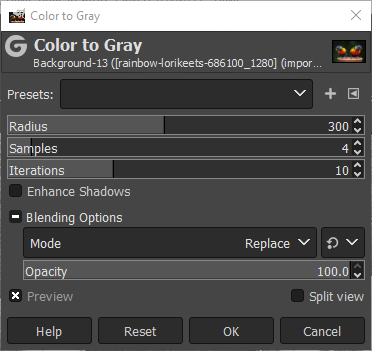


ใช้เครื่องมือ Hue-Saturation เพื่อสร้างภาพระดับสีเทาใน GIMP
เครื่องมือ Hue-Saturationเป็นอีกวิธีหนึ่งในการสร้างภาพระดับสีเทาใน GIMP
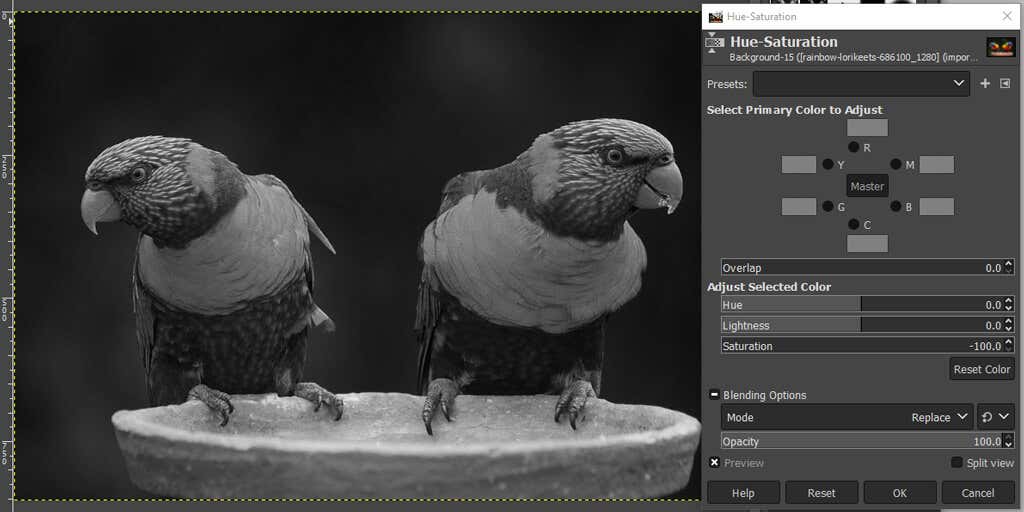
อย่างที่คุณเห็น มีหลายวิธีในการทำให้ภาพเป็นขาวดำใน GIMP เมื่อทราบวิธีการต่างๆ มากมาย คุณก็จะมีโอกาสมากขึ้นที่จะพบวิธีที่เหมาะกับภาพที่คุณกำลังแก้ไขมากที่สุด
ตัดสินใจอย่างกล้าหาญ
การแก้ไขภาพส่วนใหญ่เกิดจากการลองผิดลองถูก ดังนั้นอย่ากลัวที่จะสำรวจเครื่องมือทั้งหมดที่มี ไม่ว่าคุณจะใช้ GIMP, โฟโต้ชอป หรือ 3
ในการเริ่มต้น ลองใช้บทแนะนำของเราใน การสร้างพื้นหลังโปร่งใสใน GIMP ซึ่งคุณจะได้เรียนรู้วิธีใช้เลเยอร์มาสก์ หรือทดลองใช้ ปลั๊กอินสำหรับ GIMP ที่จะขยายฟังก์ชันการทำงานของแอป.
.